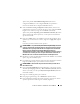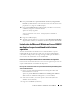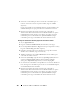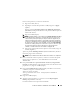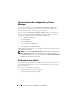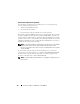Reference Guide
166 Instalación de Microsoft Windows Server 2008 R2
4
Aparece el mensaje siguiente:
Windows is Loading Files (Windows está cargando
archivos)
Una vez cargados los archivos, aparece el
asistente para la instalación de
Windows.
5
En la pantalla
Install Windows
(Instalar Windows), seleccione los valores
adecuados para
Language
(Idioma),
Time & Currency
(Hora y moneda) y
Keyboard
(Teclado). Haga clic en
Next
(Siguiente).
6
En la pantalla
Windows Server 2008 R2
, haga clic en
Install Now
(Instalar
ahora).
7
En la pantalla
Select the operating system you want to install
(Seleccionar
el sistema operativo que se desea instalar), seleccione el sistema operativo
en la lista disponible y haga clic en
Next
(Siguiente).
Aparece la ventana
Please read the license terms
(Lea las condiciones de la
licencia).
8
Lea detenidamente la información. Si está de acuerdo con toda la
información, seleccione
I accept the license terms
(Acepto las condiciones
de la licencia) y haga clic en
Next
(Siguiente).
9
En la pantalla
Which type of installation do you want
(¿Qué tipo de
instalación desea?), seleccione
Custom (advanced)
(Personalizada
[avanzada]) para instalar un nuevo sistema operativo.
10
En la pantalla
Where do you want to install Windows
(¿Dónde desea
instalar Windows?), especifique la partición en la que desea instalar el
sistema operativo.
NOTA: si el controlador de la controladora de almacenamiento no está
instalado en el sistema, no podrá crear las particiones de la unidad de disco
duro. Puede que deba proporcionar los controladores de almacenamiento
masivo durante la instalación. Descargue el archivo de controlador necesario
en un disquete, un CD, un DVD o una unidad USB en el directorio raíz del
soporte multimedia. Para obtener más información, consulte
"Instalación de
Microsoft Windows Server 2008 R2 mediante el soporte multimedia Dell
Systems Management Tools and Documentation" en la página 159. Para
proporcionar el controlador durante la configuración, haga clic en Load
Driver (Cargar controlador). Puede utilizar la opción Browse (Examinar) para
navegar hasta el controlador o bien utilizar Setup (Configuración) para buscar
en el soporte multimedia. Para obtener más información sobre la partición de
unidades, consulte
"Partición de una unidad" en la página 168.